En este tutorial vamos a enseñarte a realizar un restablecimiento de fábrica o hard reset del LG G4. El proceso es bastante simple y rápido aunque deberás tener en cuenta varias cosas antes de lanzarte a hacerlo.

Aunque es un proceso bastante seguro y sencillo, desde Planetared no nos haremos responsables de ningún daño que sufra el terminal, todo el proceso correrá bajo tu responsabilidad. Tu eres el propietario del dispositivo y te recomendamos que si tienes alguna duda consultes con un profesional.
Si has comprado recientemente un LG G4, y has notado que el smartphone no ha respondido como debería, o que algo en el teléfono no termina de funcionar del todo bien, la mejor solución es realizar un restablecimiento completo para devolver el LG G4 a la configuración predeterminada de fábrica.
Esta es una forma común para solucionar muchos de los problemas debidos a malas configuraciones o conflictos con aplicaciones. Uno de los beneficios de hacer una restauración de fábrica del LG G4 es que vas a conseguir un nuevo comienzo para el dispositivo, y esto hará que el smartphone funcione como si nadie lo hubiera trasteado aún.
A continuación te dejamos las instrucciones sobre cómo hacer el hard reset del LG G4 para devolverlo a la configuración de fábrica .
Antes de realizar este proceso te recomendamos que hagas una copia de seguridad de todos los datos que no quieras perder, fotos, vídeos, música, contactos, pues el hard reset dejará tu terminal como si lo acabarás de sacar de la caja.
Es importante tenerlo muy en cuenta para evitar que nada importante se pierda. Una de las mejores maneras de hacer el backup de tu LG G4 es ir a Configuración > Copia de seguridad y restauración. También se puede utilizar una aplicación de las muchas que ofrecen el servicio de copias de seguridad, que te permitirá almacenar temporalmente los datos en la nube.
LG G4, restablecer datos de fábrica con un hard reset
Ahora, si has decidido seguir adelante, sigue estas instrucciones.
Hay dos maneras diferentes de ejecutar el hard reset en el dispositivo. A través del menú del LG G4 usando la pantalla táctil o sin necesidad de la misma a través de las teclas físicas del aparato.
Para hacerlo desde el menú, asumiendo que puedes encender y usar el teléfono, solo tendrás que ir a la sección de notificación del LG G4 y seleccionar el icono del engranaje para que aparezcan los ajustes de configuración.
Desde la página de configuración, selecciona la opción copia de seguridad y reinicio y deberás seleccionar la opción restaurar datos de fábrica.
Si vas a usar esta primera opción sigue estos pasos:
- Enciende el LG G4
- Asegúrate de que la batería está llena
- Asegurate de haber hecho una copia de seguridad de todos los datos importantes
- Enciende el teléfono
- Luego accede al menú Ajustes/Configuración > Copia de seguridad y restaurar > Restablecer datos de fábrica > Restablecer el dispositivo
- Selecciona borrar todo
- Tu LG G4 se encargará del proceso de restablecimiento a los valores de fábrica. Tendrás que esperar varios minutos hasta que el dispositivo se reinicie automáticamente.
Si vas a usar la segunda opción porque la prefieres, o bien porque no puedes usar el teléfono de la forma habitual, tendrás que usar los botones físicos del teléfono.
Si vas a usar la segunda opción sigue estos pasos:
- Asegúrate de que la batería está llena
- Asegurate de haber hecho una copia de seguridad de todos los datos importantes
- Apaga el teléfono
- Pulsa y mantén pulsada la tecla de Bajar volumen + la tecla de Encender al mismo tiempo. Verás un logotipo de LG en la pantalla.
- Suelta la tecla de encendido, y luego presiónala de nuevo inmediatamente
- Utiliza las teclas de volumen para desplazarte a sí o no
- Usa el botón de encendido para confirmar tu selección y confirma el restablecimiento.
Si el punto 4 no te ha funcionado, continua así:
- (4) Mantén pulsado el botón de Subir volumen + el botón de Inicio + el botón de Encendido al mismo tiempo hasta que aparezca un logotipo en pantalla.
- (5) Utilizando los botones de volumen selecciona la opción de borrar Restablecer datos / fábrica y pulsa el botón de encendido para seleccionarlo.
- (6) Usa el volumen y selecciona Sí – Eliminar todos los datos del usuario y pulsa Encendido para confirmar.
Después de que el LG G4 haya reiniciado, a continuación, utiliza el botón de encendido normalmente.
Cuando vuelvas a encender todos los datos y configuraciones estarán eliminadas y estará listo para configurar de nuevo.
De esta manera volveremos a tener nuestro teléfono móvil como si fuera nuevo.




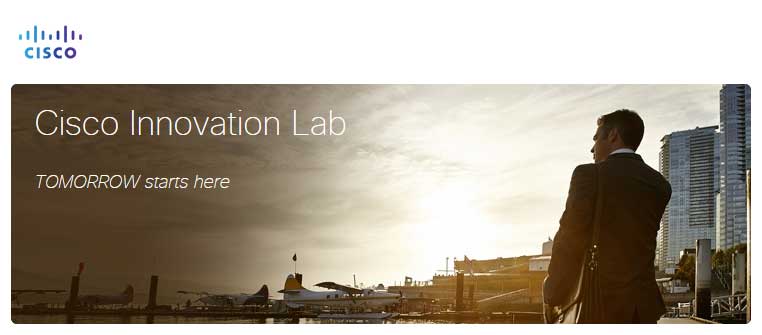










Muchas gracias por los pasos; normalmente uso un Moto G5 pero días atras se me rompió definitivamente, por lo que hasta que compre uno nuevo recurrí a mi antiguo G4 Beat.
Para que funcione más rápido y demás, opté por borrar todos los datos y arrancar de cero; dado que funcionaba bien utilicé el primer método, y al final de los pasos simplemente tuve que configurar el idioma, poner mi correo, redes sociales y ya estaba funcionando.
Muchas gracias PlanetaRED. Un saludo,
José
Nos alegramos mucho de haberte podido ayudar José (por cierto nos encanta lo que Motorola está haciendo…una pena que se estropeara tu Moto G5)
mi lg no agarra
se trava mucho y no se que hacer me gustaría formatearlo pero como recuperaría mis datos o mi numero de telefono
Muchas gracias planetared!!!!
no lo puedo reiniciar. se prende directamente. yo al mio lo reinicie osea datos de fabrica utilizando el menu pero llega a la opcion de agendar gmail y se traba no anda el tactil. no puedo seguir. lo quiero reiniciar con las teclas de atras y no me deja.. se prende normal no me sale la opcion de resetear. no se que hacer